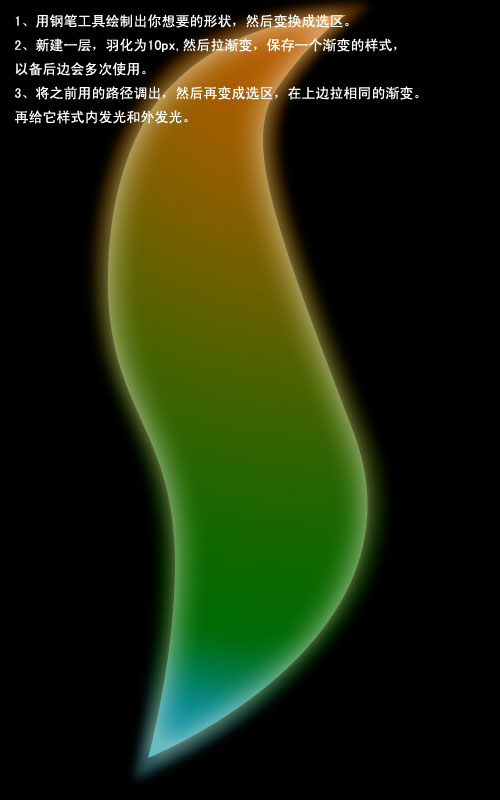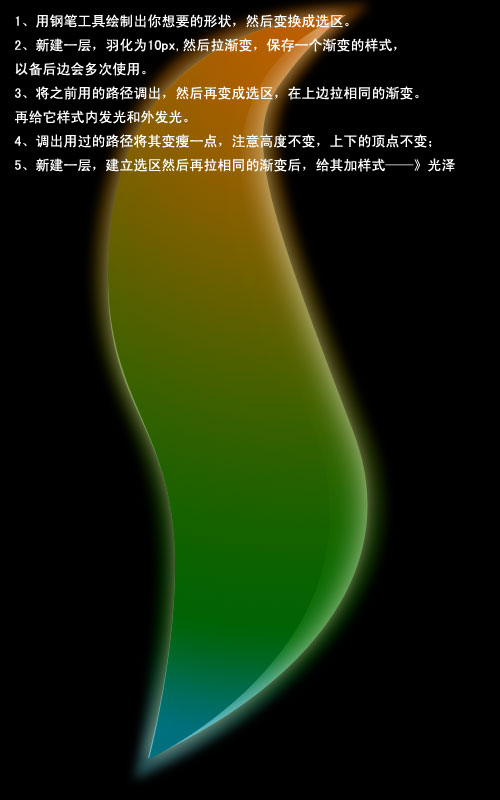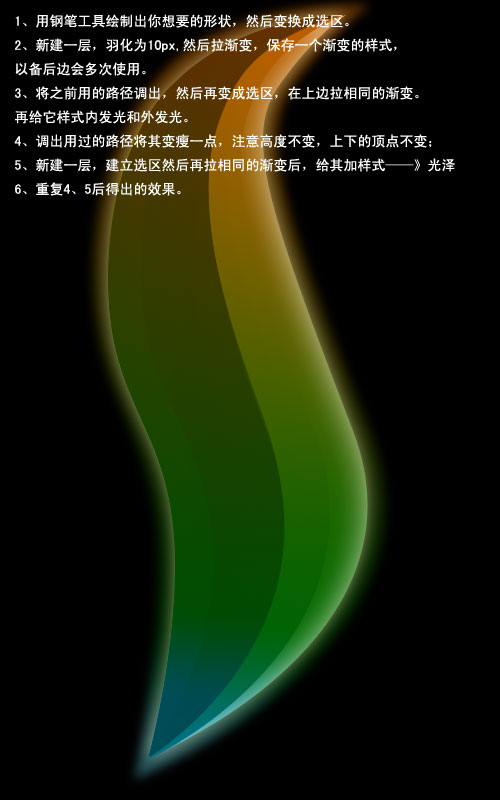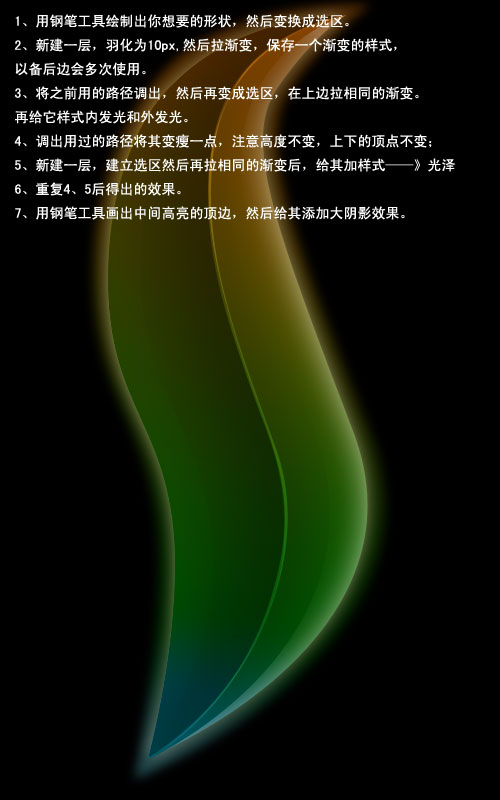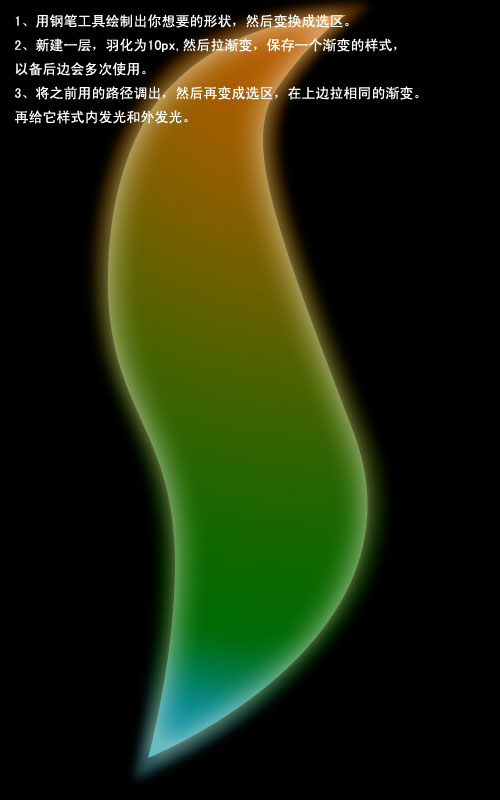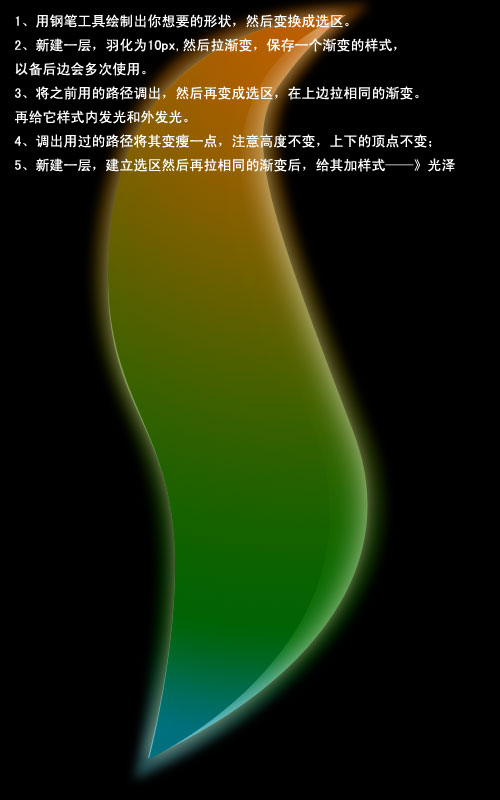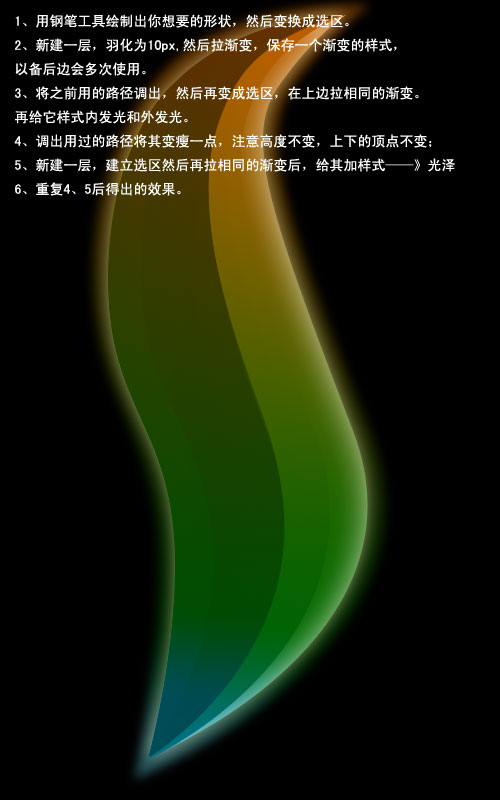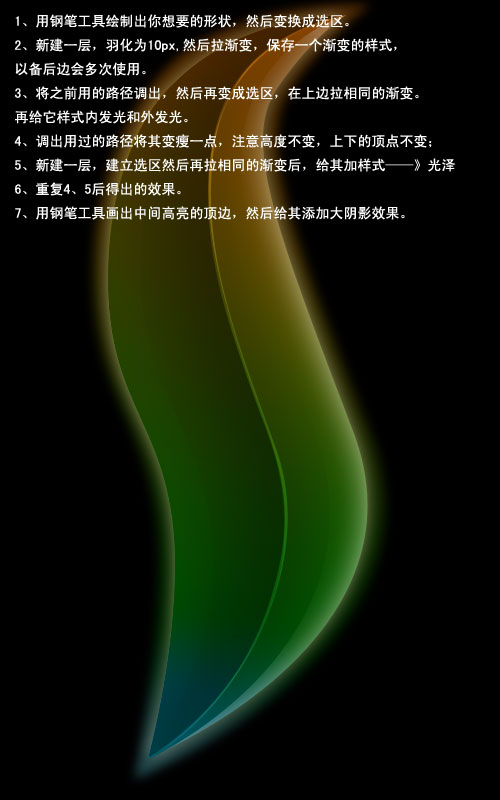岁数大了,QQ也不闪了,微信也不响了,电话也不来了,但是图老师依旧坚持为大家推荐最精彩的内容,下面为大家精心准备的Photoshop制作漂亮的光影树叶,希望大家看完后能赶快学习起来。
最终效果
1、用钢笔工具绘制出你想要的形状,然后变换成选区。
2、新建一层,按Ctrl + D羽化,数值为10,然后拉渐变,保存一个渐变的样式,以备以后多次使用。 
3、将之前用的路径调出,然后再变换成选区,在上边拉相同的渐变,再调出图层样式,适当加点内发光和外发光,数值自己把握。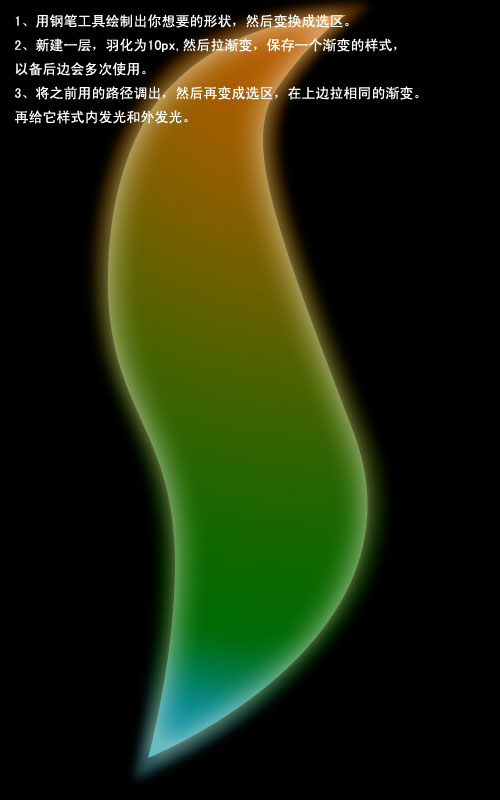
4、调出用过的路径将其变瘦一点,注意高度不变,上下的顶点不变。
5、新建一个图层,建立选区,然后再拉相同的渐变后,给其加样式:光泽。 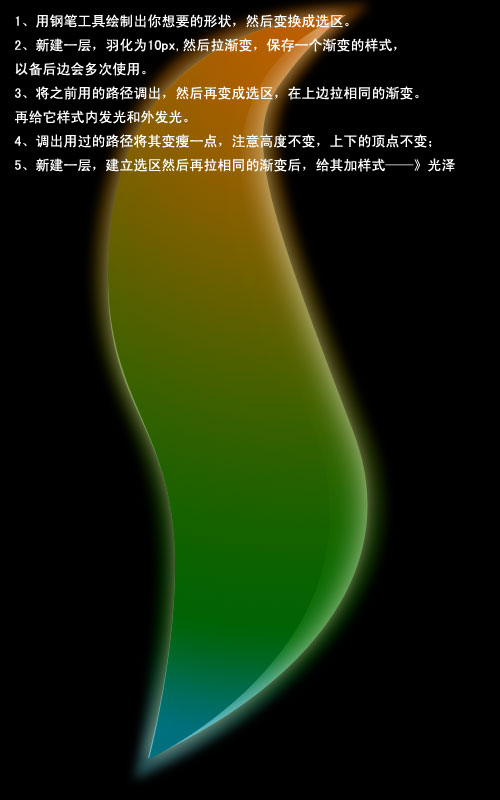
(本文来源于图老师网站,更多请访问http://m.tulaoshi.com)6、重复4、5后得出的效果。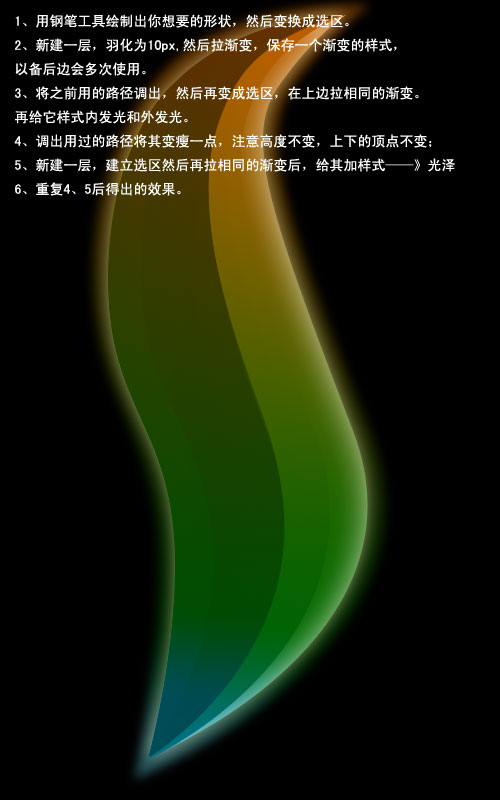
7、用钢笔工具画出中间高亮的顶边,然后给其添加大阴影效果。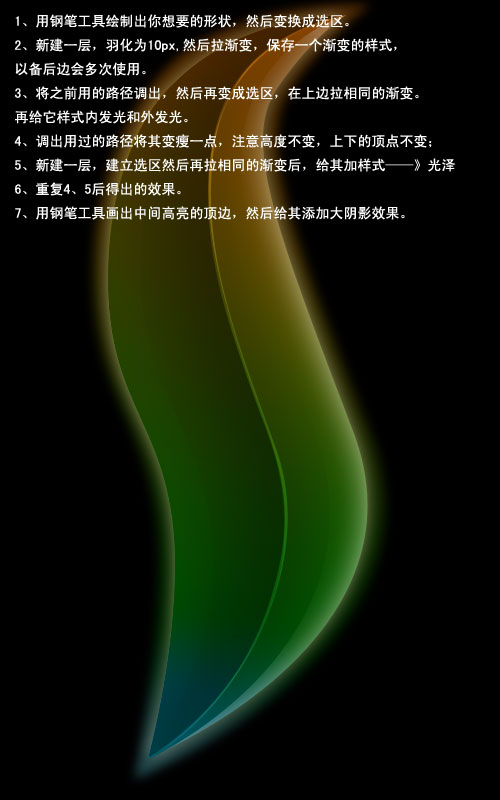
8、然后方一个PS苹果,给其加上底部投影,以及加上在主题物体上的反射效果,完成最终效果。
(本文来源于图老师网站,更多请访问http://m.tulaoshi.com)